求助direct修复工具教程 DirectX修复工具如何快速查看电脑公司Win7系统DirectX版本号
时间:2017-07-04 来源:互联网 浏览量:
今天给大家带来求助direct修复工具教程,DirectX修复工具如何快速查看电脑公司Win7系统DirectX版本号,让您轻松解决问题。
WDirectX是基于Windows 计算机运行和显示具有丰富多媒体的元素,如果计算机中的DirectX版本过低的话就会对其展示的效果有影响,那么自己计算机上安装的DX版本是多少呢?下面小编教你妙用DirectX修复工具快速查看电脑公司Win7系统DirectX版本号,具体操作步骤如下:1、按“Win+R”打开“运行”窗口,输入“dxdiag”命令后按回车,打开DirectX诊断工具。
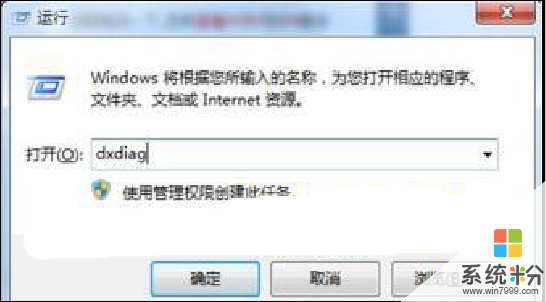
2、 在打开的DirectX诊断工具窗口中,在“系统”标签页里便可查看到电脑的dx版本了。
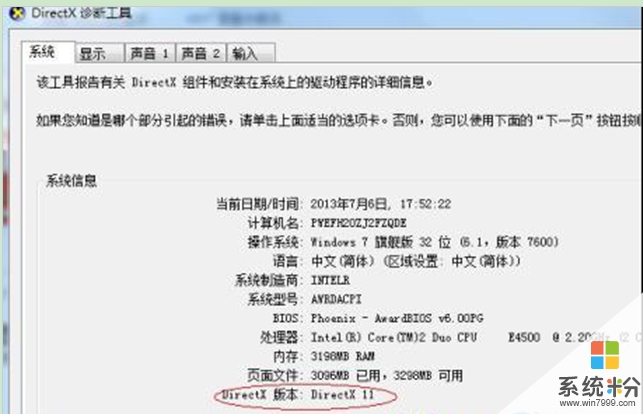
通过以上对妙用DirectX修复工具快速查看电脑公司Win7系统DirectX版本号介绍后,如果你也想查看自己电脑DirectX版本号的话,请按照以上方法操作吧,非常简单的。
电脑公司win7 64位纯净版 电脑公司Ghost Win7 SP1 x64旗舰装机版 2015 最新win7系统下载电脑公司GHOST WIN7 SP1 X64纯净版V2015.09_最新GHOSTWIN764位纯净版
电脑公司win7 32位纯净版 电脑公司WIN7 SP1 X86稳定纯净版V2015.08_最新32位纯净版系统下载电脑公司Ghost Win7 SP1 x86旗舰纯净版 2015.02 电脑公司最新win7系统 电脑公司xp纯净版 电脑公司 ghost xp sp3 特别纯净版 201504系统下载电脑公司 GHOST XP SP3 纯净版2014.11 电脑公司XP下载 ------分隔线------ 上一篇:点击音量调节器后深度技术Win7系统不显示音量调节按钮的应对措施 下一篇:蠕虫病毒导致深度技术Win7系统自动关机的应对措施
以上就是求助direct修复工具教程,DirectX修复工具如何快速查看电脑公司Win7系统DirectX版本号教程,希望本文中能帮您解决问题。
我要分享:
相关教程
- ·求win7系统的修复工具 介绍一下win7维护工具箱的方法
- ·win7 360蓝屏修复功能在哪|win7系统蓝屏修复工具
- ·win7小工具异常怎么修复|win7小工具异常修复方法
- ·Win7如何查看Directx版本 Win7查看Directx版本的方法
- ·电脑发生DirectX未知错误如何解决 win7系统Directx异常如何修复
- ·在win7旗舰版里面磁盘修复检查工具如何使用 在win7旗舰版里面磁盘修复检查工具怎样使用
- ·win7系统电脑开机黑屏 Windows7开机黑屏怎么办
- ·win7系统无线网卡搜索不到无线网络 Win7电脑无线信号消失怎么办
- ·win7原版密钥 win7正版永久激活密钥激活步骤
- ·win7屏幕密码 Win7设置开机锁屏密码的方法
Win7系统教程推荐
- 1 win7原版密钥 win7正版永久激活密钥激活步骤
- 2 win7屏幕密码 Win7设置开机锁屏密码的方法
- 3 win7 文件共享设置 Win7如何局域网共享文件
- 4鼠标左键变右键右键无法使用window7怎么办 鼠标左键变右键解决方法
- 5win7电脑前置耳机没声音怎么设置 win7前面板耳机没声音处理方法
- 6win7如何建立共享文件 Win7如何共享文件到其他设备
- 7win7屏幕录制快捷键 Win7自带的屏幕录制功能怎么使用
- 8w7系统搜索不到蓝牙设备 电脑蓝牙搜索不到其他设备
- 9电脑桌面上没有我的电脑图标怎么办 win7桌面图标不见了怎么恢复
- 10win7怎么调出wifi连接 Win7连接WiFi失败怎么办
Win7系统热门教程
- 1 win7怎么设置自动关机,win7电脑自动关机设置步骤
- 2 什么是win7系统电脑工作组的默认名称 win7系统电脑工作组的默认名称介绍
- 3 笔记本win7系统IE浏览器历史记录怎样加密
- 4windows10怎么返回win7,win10降到win7的方法
- 5为什么win7不能宽屏 win7全屏黑边问题怎么解决
- 6win7 64位旗舰版下载后u盘安装方法
- 7如何在双系统如何卸载技术员联盟win7系统 双系统怎么卸载技术员联盟win7系统
- 8win7怎么备份系统一键还原 Win7系统一键ghost备份/恢复工具下载
- 9win7系统中如何快捷的来建立新的账号 想要在win7中来创建新的账号的方法
- 10win7使用会声会影提示“未指定的错误”的解决方法
最新Win7教程
- 1 win7系统电脑开机黑屏 Windows7开机黑屏怎么办
- 2 win7系统无线网卡搜索不到无线网络 Win7电脑无线信号消失怎么办
- 3 win7原版密钥 win7正版永久激活密钥激活步骤
- 4win7屏幕密码 Win7设置开机锁屏密码的方法
- 5win7怎么硬盘分区 win7系统下如何对硬盘进行分区划分
- 6win7 文件共享设置 Win7如何局域网共享文件
- 7鼠标左键变右键右键无法使用window7怎么办 鼠标左键变右键解决方法
- 8windows7加密绿色 Windows7如何取消加密文件的绿色图标显示
- 9windows7操作特点 Windows 7的特点有哪些
- 10win7桌面东西都没有了 桌面文件丢失了怎么办
